如何解决Win10系统安装打印机时出现“后台打印程序无法启动”的提示?因为工作需要,我们经常给电脑安装打印机等办公用品。
有朋友遇到过安装打印机驱动时电脑提示“后台打印程序无法启动”的问题,导致打印机无法安装。我该怎么办?怎么才能解决这个问题?让我们跟边肖学习一下具体的操作方法。
我希望你会喜欢它。
Win10安装打印机时提示“后台打印程序无法启动”的解决方案;
1.打开文件资源管理器,然后导航到文件夹C:/Windows/System32/Spool/Printers,并删除该文件夹下的所有文件。
2.接下来右击桌面左下角的开始按钮,在弹出菜单中选择“运行”菜单项;
3.在打开的运行窗口中,输入命令regedit,然后点击OK;
4.在打开的注册表编辑器窗口中,导航到HKEY _本地_机器/系统/控制1/控制/打印/打印机注册表项;
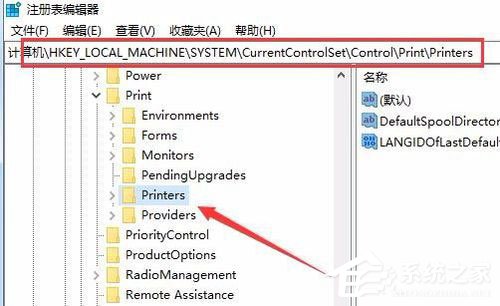
5.选择右侧除Default之外的所有键值,然后右键单击所选键值并从弹出菜单中选择Delete。
6.如果以上方法都不行,我们可以右击桌面左下角的开始按钮,从弹出菜单中选择“Windows PowerShell”菜单项。
7.在打开的Windows PowerShell窗口中,输入命令netsh Winsock reset,然后回车;
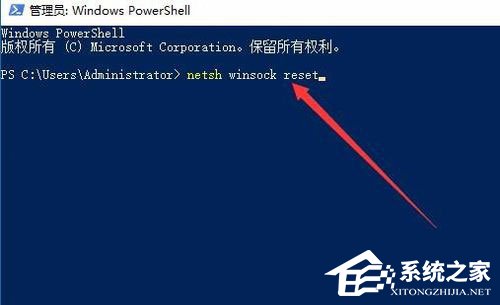
8.此时会提示您成功重置Winsock目录,重启电脑后生效。此时安装打印机不会弹出上面的错误提示。
上面介绍的内容是关于Win10系统安装的打印机提示“打印后台程序无法启动”的解决方案。不知道大家有没有学过。如果你遇到过这样的问题,你可以按照边肖的方法自己尝试一下。
希望能帮到你解决问题,谢谢!更多教程信息请关注我们的系统世界网站~ ~ ~ ~








